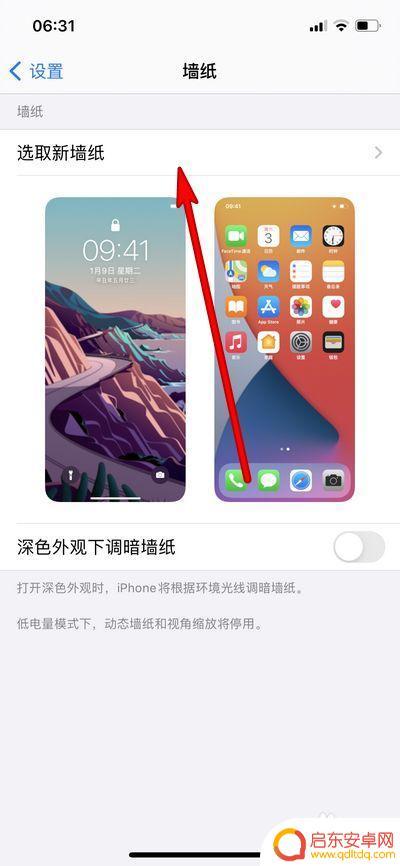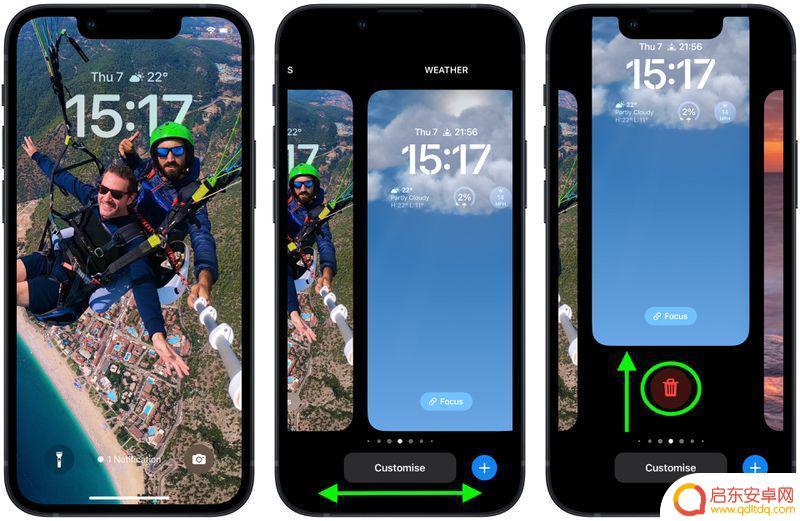手机壁纸怎么设置减肥 苹果手机屏保墙纸怎么调整
手机壁纸的选择对于手机用户来说是非常重要的,不仅可以增加手机的个性化,还可以让手机看起来更加美观,而对于那些想要减肥或者保持健康的人来说,选择一款适合自己的壁纸也可以起到一定的帮助作用。苹果手机作为目前市场上最受欢迎的手机之一,其屏保墙纸的设置也是非常简单的。苹果手机的屏保墙纸应该如何调整呢?接下来就让我们一起来了解一下。
苹果手机屏保墙纸怎么调整
具体步骤:
1.首先打开手机里面的 设置,如下图就是设置的首页
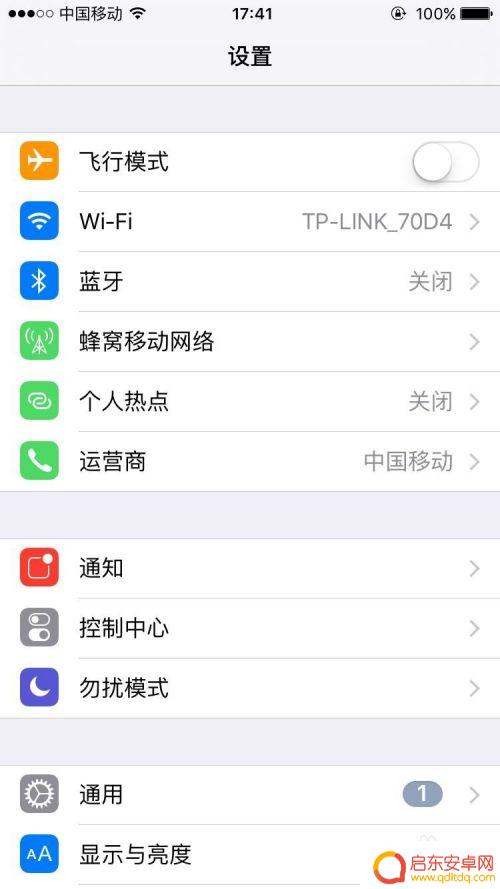
2.然后往下翻,找到 墙纸,点击打开
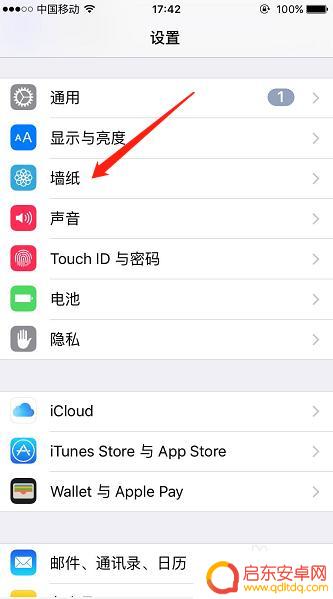
3.点开墙纸首页,可以看到 选取新的墙纸 这一行,点击打开

4.然后就出现这个页面,苹果手机有三种图片转态可以选择,动态墙纸、静态墙纸、live
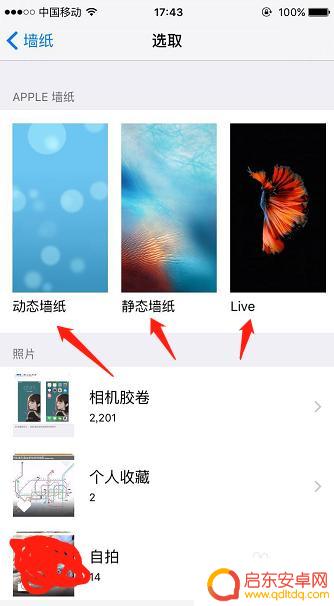
5.说一下静态墙纸,点开静态墙纸。可以看到有很多图片可以选择,当然很多人都喜欢设置自己的图片,操作是一样的,
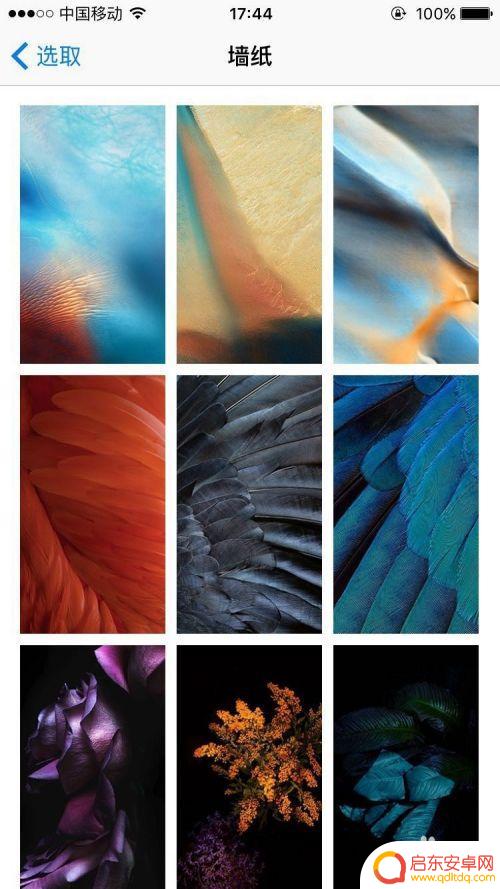
6.选择一张图点开,就出现这个页面,点击下面的 设定

7.点开设定之后会出现三个选项,如果想要锁定屏幕和主屏幕是同一张图片可以选择第三个 同时设定 ,如下图,锁定和主屏幕都是同一张图片
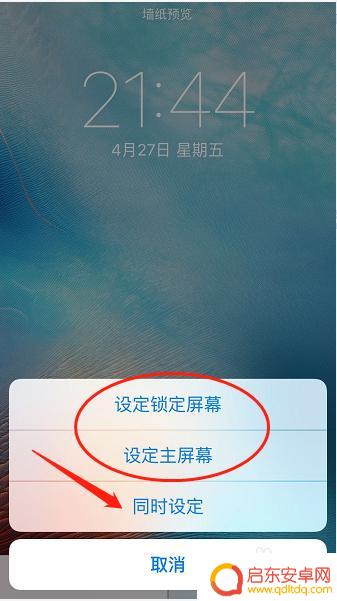
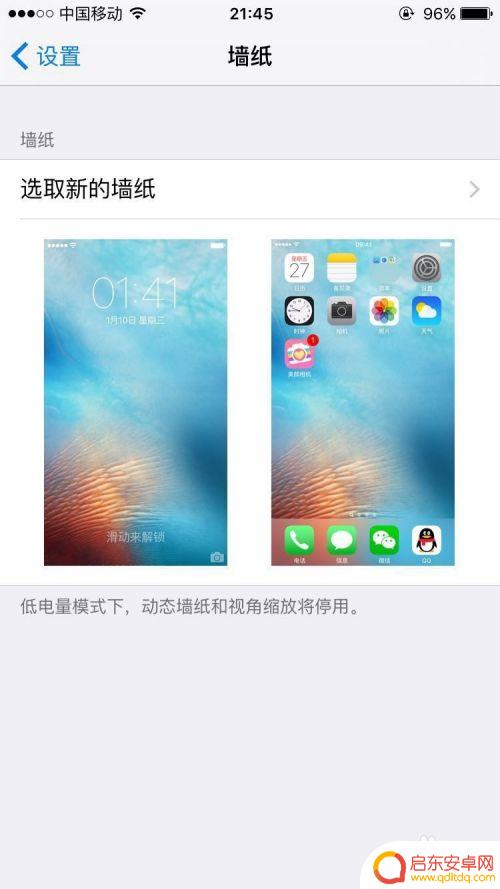
8.如果想要锁定屏幕和主屏幕不一样的图片,就要重新选择一张自己喜欢的图片设定成锁定屏幕。如下图,锁定和主屏幕就是两张不一样的图片了
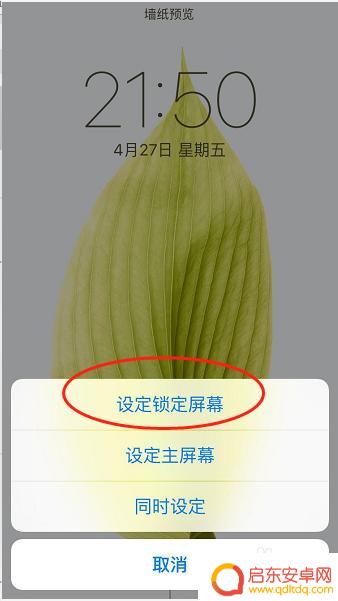
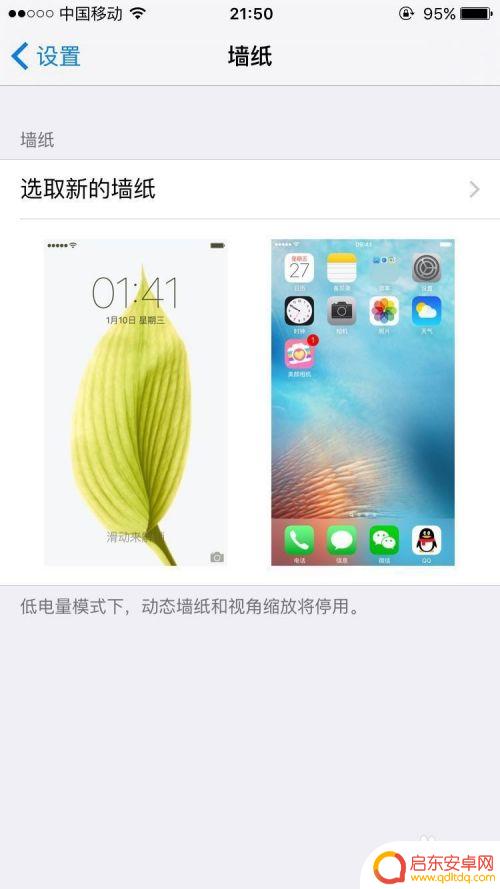
以上就是手机壁纸如何设置减肥的全部内容,如果还有不懂的用户可以根据小编的方法来操作,希望能够帮助到大家。
相关教程
-
苹果手机怎样设置大屏壁纸(苹果手机怎样设置大屏壁纸图片)
本篇文章给大家谈谈苹果手机怎样设置大屏壁纸,以及苹果手机怎样设置大屏壁纸图片的知识点,希望对各位有所帮助,不要忘了收藏本站喔。1苹果手机壁纸大小尺寸怎么调整1、首先,调整苹果手机...
-
苹果手机设置墙纸怎么删除 iOS 16如何快速删除不喜欢的锁屏壁纸
当我们使用苹果手机的时候,设置一张精美的锁屏壁纸无疑可以提升手机的整体美感和个性化,随着时间的推移,我们可能会对一些锁屏壁纸产生厌倦感,渴望将其删除并选择新的壁纸。在iOS 1...
-
华为手机设置动态壁纸为什么没有声音 手机动态壁纸没有声音怎么调整
华为手机设置动态壁纸为什么没有声音?手动动态壁纸没有声音怎么调整?动态壁纸是手机上常见的一种个性化设置,可以为手机增添一些趣味和活力,有些用户在设置动态壁纸时发现没有声音,这让...
-
苹果手机如何壁纸尺寸调整 iPhone壁纸如何设置最佳大小
苹果手机的壁纸尺寸调整是许多用户关心的问题,因为一张合适的壁纸可以让手机屏幕更加美观和个性化,在设置最佳大小之前,用户需要了解自己手机的屏幕尺寸,以确保壁纸不会失真或拉伸。苹果...
-
手机屏保横屏壁纸怎么设置 横屏壁纸如何设置
手机屏保横屏壁纸的设置方法十分简单,只需要进入手机的设置界面,找到屏幕或显示选项,然后选择壁纸进行设置即可,用户可以从手机相册中选择喜欢的图片作为横屏壁纸,也可以在壁纸库中选择...
-
苹果手机怎么设置墙纸水滴(苹果墙纸水滴)
今天给大家介绍有关苹果手机怎么设置墙纸水滴的相关内容,希望对大家有所帮助,一起来看看吧。1iPhone7,水滴壁纸从哪里弄?想要白底金色水滴壁纸。白底的没找到,黑底倒是有。iPh...
-
手机access怎么使用 手机怎么使用access
随着科技的不断发展,手机已经成为我们日常生活中必不可少的一部分,而手机access作为一种便捷的工具,更是受到了越来越多人的青睐。手机access怎么使用呢?如何让我们的手机更...
-
手机如何接上蓝牙耳机 蓝牙耳机与手机配对步骤
随着技术的不断升级,蓝牙耳机已经成为了我们生活中不可或缺的配件之一,对于初次使用蓝牙耳机的人来说,如何将蓝牙耳机与手机配对成了一个让人头疼的问题。事实上只要按照简单的步骤进行操...
-
华为手机小灯泡怎么关闭 华为手机桌面滑动时的灯泡怎么关掉
华为手机的小灯泡功能是一项非常实用的功能,它可以在我们使用手机时提供方便,在一些场景下,比如我们在晚上使用手机时,小灯泡可能会对我们的视觉造成一定的干扰。如何关闭华为手机的小灯...
-
苹果手机微信按住怎么设置 苹果手机微信语音话没说完就发出怎么办
在使用苹果手机微信时,有时候我们可能会遇到一些问题,比如在语音聊天时话没说完就不小心发出去了,这时候该怎么办呢?苹果手机微信提供了很方便的设置功能,可以帮助我们解决这个问题,下...